Cómo forzar la salida de Slack
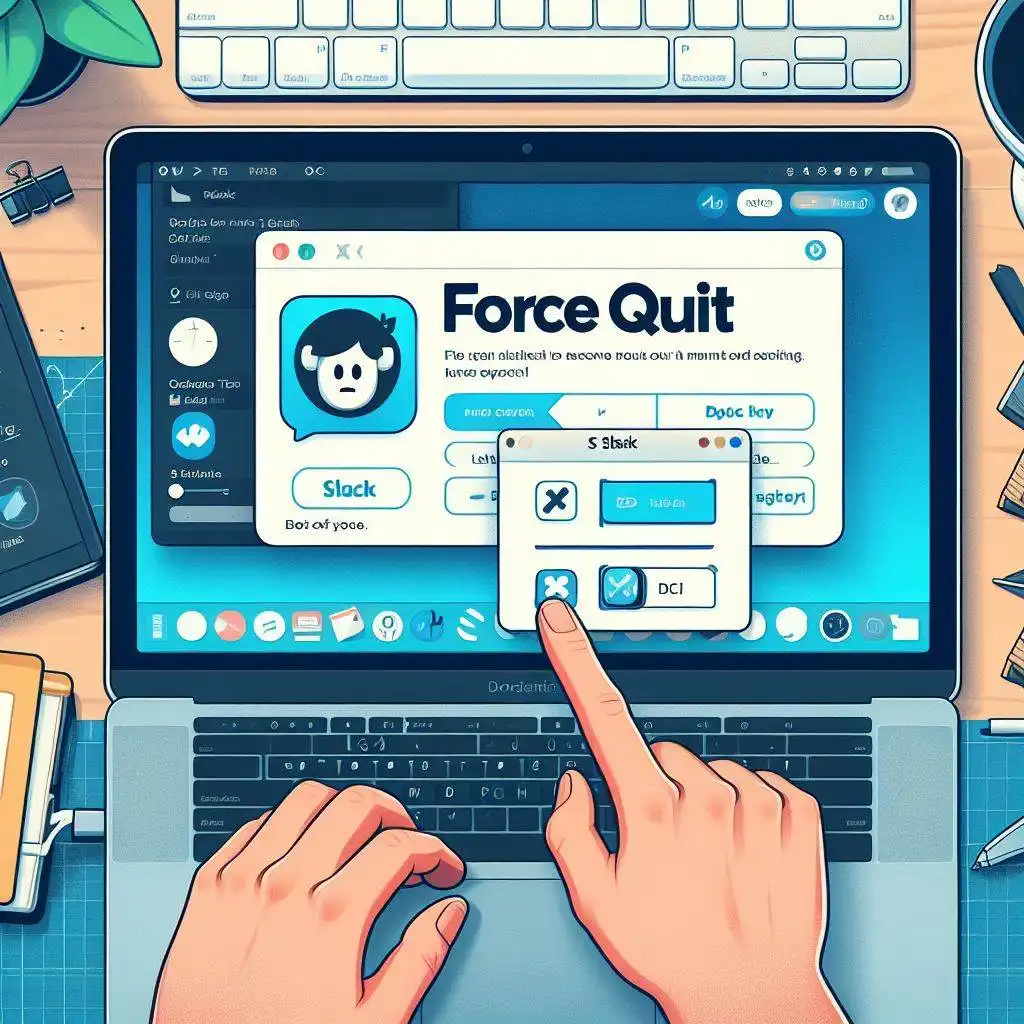
En esta completa guía, exploraremos los pasos esenciales para forzar la salida de Slack tanto en Mac como en PC con Windows. Desde abrir el Monitor de Actividad o el Administrador de Tareas hasta localizar Slack en la lista de procesos y ejecutar un cierre forzado, tenemos todo lo que necesitas.
Profundizaremos en los métodos alternativos para forzar el cierre de Slack y proporcionaremos valiosos consejos para evitar problemas de bloqueo y cuelgues. Tanto si estás experimentando interrupciones continuas como si simplemente quieres estar preparado para posibles contratiempos, este artículo te proporcionará los conocimientos necesarios para navegar y solucionar los problemas de Slack de forma eficaz. Así pues, vamos a sumergirnos en las técnicas esenciales para gestionar las interrupciones de Slack y optimizar tu experiencia de usuario.
Ve al grano 🤓 👇
- ¿Qué es Slack y por qué debes abandonarlo a la fuerza?
- Cómo forzar la salida de Slack en un Mac
- Cómo forzar la salida de Slack en un PC con Windows
- Métodos alternativos para forzar la salida de Slack
- ¿Qué hacer si Slack sigue congelándose o bloqueándose?
- Consejos para evitar que Slack se bloquee o se congele
¿Qué es Slack y por qué debes abandonarlo a la fuerza?
Slack es una aplicación popular utilizada para la comunicación en equipo, la colaboración y el intercambio de archivos en ordenadores Mac y Windows. Saber cómo forzar el cierre de Slack es esencial para solucionar problemas cuando la aplicación deja de responder o se bloquea.
Esta versátil plataforma ofrece diversas funcionalidades, como mensajería en tiempo real, uso compartido de archivos, integración con otras aplicaciones de terceros y la posibilidad de crear canales para distintos equipos o proyectos. Desempeña un papel importante a la hora de agilizar la comunicación dentro de los equipos, reducir el desorden en las bandejas de entrada de correo electrónico y permitir un acceso rápido a discusiones importantes y archivos compartidos.
Con su interfaz fácil de usar, Slack contribuye a mejorar la productividad y a fomentar un entorno de colaboración fluido entre los miembros del equipo.
Cómo forzar la salida de Slack en un Mac
Forzar el cierre de Slack en un Mac implica una serie de pasos para terminar efectivamente la aplicación cuando deja de responder o se congela. Estos pasos garantizan un proceso sistemático para resolver problemas con la aplicación Slack.
Paso 1: Abrir el Monitor de Actividad
El primer paso para forzar el cierre de Slack en un Mac es abrir el Monitor de Actividad, que permite a los usuarios ver y gestionar los procesos que se ejecutan en su ordenador, incluida la aplicación Slack.
Una vez abierto el Monitor de Actividad, los usuarios pueden identificar fácilmente el proceso específico de Slack que puede estar causando problemas, como un uso excesivo de la CPU o de la memoria. Con esta información, pueden optar por forzar la salida del proceso Slack problemático, resolviendo eficazmente cualquier problema de rendimiento o capacidad de respuesta.
El Monitor de Actividad proporciona una visión global de todas las aplicaciones en ejecución, por lo que es una herramienta valiosa para controlar los recursos del sistema e identificar cualquier aplicación que pueda estar consumiendo una cantidad excesiva de recursos en el Mac.
Paso 2: Buscar Slack en la lista de procesos
Después de abrir el Monitor de Actividad, los usuarios necesitan localizar la aplicación Slack en la lista de procesos mostrados, identificando la instancia específica de Slack que necesita ser forzada a salir.
Una vez localizada la aplicación Slack, es esencial verificar la instancia correcta, especialmente si se están ejecutando varias instancias. Esto es crucial para evitar el cierre forzado involuntario del proceso equivocado. Una identificación precisa ayuda a evitar posibles pérdidas de datos o inestabilidad del sistema.
Una vez realizada la identificación correcta, los usuarios pueden forzar la acción de salir para finalizar el proceso de Slack que no responde, lo que permite un funcionamiento más fluido del sistema Mac."
 Cómo usar los atajos de Asana
Cómo usar los atajos de AsanaPaso 3: Forzar la salida de Slack
El paso final para forzar la salida de Slack en un Mac es iniciar el proceso de forzar la salida, terminando de forma efectiva la instancia de la aplicación que no responde o está congelada, resolviendo así cualquier problema de forma efectiva.
Para ello, puedes hacer clic en el logotipo de Apple en la esquina superior izquierda de la pantalla y seleccionar "Forzar salida" en el menú desplegable, o utilizar el atajo de teclado Comando + Opción + Esc para abrir la ventana Forzar salida de aplicaciones.
Una vez allí, localiza Slack en la lista de aplicaciones abiertas, selecciónala y haz clic en "Forzar salida". Tras forzar la salida, la instancia de Slack que no responde se cerrará, lo que te permitirá volver a iniciar la aplicación y reanudar el trabajo sin problemas.
Cómo forzar la salida de Slack en un PC con Windows
Forzar el cierre de Slack en un PC con Windows requiere pasos específicos para garantizar la correcta terminación de la aplicación cuando se encuentra con un comportamiento que no responde o se congela. Seguir estos pasos ayuda a solucionar eficazmente los problemas relacionados con la aplicación Slack.
Paso 1: Abra el Administrador de tareas
Para forzar el cierre de Slack en un PC con Windows, los usuarios deben abrir primero el Administrador de tareas, una utilidad del sistema que muestra los procesos que se están ejecutando y permite cerrar aplicaciones como Slack.
Para ello, pulsa Ctrl + Mayús + Esc en el teclado o haz clic con el botón derecho del ratón en la barra de tareas y selecciona "Administrador de tareas" en el menú. Una vez abierto el Administrador de tareas, los usuarios pueden navegar hasta la pestaña "Procesos" para localizar la aplicación Slack. Desde allí, pueden seleccionarla y elegir "Finalizar tarea" para forzar la salida del programa.
El Administrador de tareas es una herramienta crucial para gestionar los recursos del sistema y hacer frente a las aplicaciones que no responden, proporcionando a los usuarios un mayor control sobre el rendimiento de su PC con Windows.
Paso 2: Buscar Slack en la lista de procesos
Una vez abierto el Administrador de Tareas, los usuarios deben localizar la aplicación Slack en la lista de procesos, identificando la instancia específica de Slack que necesita ser forzada a salir para resolver cualquier comportamiento de falta de respuesta o congelación.
Este paso es crucial ya que, a menudo, varias instancias de Slack pueden estar ejecutándose simultáneamente, y terminar la instancia equivocada puede conducir a la pérdida de datos u otros efectos adversos. Para identificar con precisión el proceso correcto, los usuarios pueden buscar el nombre "Slack" en la columna "Nombre" y comprobar los detalles asociados, como el uso de memoria o el consumo de CPU. También es importante asegurarse de que el proceso "Slack.exe" corresponde a la aplicación real y no a un proceso del sistema con un nombre similar.
Una vez identificada la instancia correcta, los usuarios pueden proceder a forzar su cierre para restaurar la funcionalidad normal.
Paso 3: Forzar la salida de Slack
El paso final para forzar la salida de Slack en un PC con Windows es proceder con la acción de forzar la salida, terminando efectivamente la instancia que no responde o congelada de la aplicación y resolviendo cualquier problema relacionado con Slack.
Para ello, pulsa las teclas Ctrl + Mayús + Esc para abrir el Administrador de tareas y, a continuación, localiza el proceso de Slack en la lista de aplicaciones y servicios, haz clic con el botón derecho sobre él y selecciona "Finalizar tarea".
Si el problema persiste, también puedes intentar solucionarlo reinstalando la aplicación Slack o buscando actualizaciones recientes que puedan solucionar el problema.
 Cómo hacer una copia de seguridad de Sh...
Cómo hacer una copia de seguridad de Sh...Métodos alternativos para forzar la salida de Slack
Además de los métodos convencionales, existen métodos alternativos para forzar el cierre de Slack, como la utilización de la línea de comandos o accesos directos específicos para forzar el cierre, que proporcionan a los usuarios opciones adicionales para solucionar problemas de la aplicación.
Método 1: Utilizar la línea de comandos
El uso de la línea de comandos para forzar la salida de Slack ofrece un enfoque basado en comandos para terminar la aplicación, proporcionando a los usuarios un método para solucionar problemas relacionados con instancias de Slack que no responden o están congeladas.
Utilizando la Línea de Comandos, las personas pueden introducir comandos específicos para identificar el proceso de Slack y terminarlo. Para ello, primero se accede a la interfaz de la línea de comandos y, a continuación, se utilizan comandos como "ps" para obtener una lista de los procesos en ejecución y "kill" para forzar la salida del proceso de Slack que no responde.
Este método de solución de problemas resulta útil en situaciones en las que los medios convencionales para cerrar la aplicación no son efectivos, permitiendo una rápida resolución de los problemas relacionados con Slack.
Método 2: Usar el atajo de teclado Forzar salida
El uso de accesos directos para forzar la salida proporciona a los usuarios un método rápido y eficaz para finalizar instancias de Slack que no responden o están congeladas, lo que contribuye a la resolución eficaz de problemas.
Estos atajos ofrecen una solución rápida cuando Slack deja de responder, evitando retrasos e interrupciones en el flujo de trabajo. Simplemente pulsando las teclas designadas, los usuarios pueden forzar instantáneamente el cierre de la aplicación, evitando la necesidad de navegar a través de múltiples menús o utilizar el ratón. Este proceso simplificado es especialmente valioso en situaciones de resolución de problemas en las que es esencial actuar con rapidez.
Los accesos directos para forzar la salida eliminan la frustración de lidiar con ventanas de Slack que no responden, permitiendo a los usuarios recuperar rápidamente el control y continuar con sus tareas."
¿Qué hacer si Slack sigue congelándose o bloqueándose?
Si Slack sigue congelándose o bloqueándose, los usuarios pueden tomar medidas específicas para solucionar el problema, como buscar actualizaciones, borrar la caché de la aplicación y reinstalar Slack como posibles soluciones para resolver los problemas recurrentes.
Buscar actualizaciones
La comprobación periódica de las actualizaciones garantiza que los usuarios tengan acceso a las correcciones y mejoras más recientes, lo que puede resolver problemas relacionados con el bloqueo o bloqueo de Slack y contribuir a una solución de problemas eficaz. Al mantenerse actualizados, los usuarios pueden beneficiarse de optimizaciones de rendimiento y mejoras de seguridad que pueden mitigar la aparición de bloqueos o bloqueos.
Las versiones obsoletas de Slack pueden carecer de los parches y correcciones de errores necesarios, lo que aumenta la probabilidad de encontrar problemas técnicos. Por lo tanto, la actualización periódica de la aplicación es crucial para mantener su estabilidad y garantizar una experiencia de usuario fluida.
Borrar caché de Slack
Borrar la caché de la aplicación Slack puede ayudar a resolver problemas de congelación o bloqueo eliminando datos temporales y abordando potencialmente problemas subyacentes que contribuyen a la inestabilidad de la aplicación.
Cuando la caché se sobrecarga con archivos temporales, pueden producirse problemas de rendimiento, haciendo que la aplicación se bloquee o se cuelgue. Al borrar la caché, se restablece el almacenamiento temporal, lo que puede ayudar a restaurar la funcionalidad de Slack. Es un paso esencial para la solución de problemas que puede marcar una diferencia significativa en la estabilidad de la aplicación, especialmente si te encuentras con frecuencia con problemas de congelación o bloqueo.
Limpiar la caché con regularidad también puede contribuir al buen funcionamiento general de la aplicación Slack.
 Cómo activar Docusign
Cómo activar DocusignReinstalar Slack
La reinstalación de Slack proporciona un enfoque integral para resolver problemas persistentes de congelación o bloqueo, ya que garantiza una instalación nueva que puede abordar potencialmente los problemas subyacentes de la aplicación y contribuir a una solución de problemas eficaz.
Este proceso implica la desinstalación de la aplicación Slack existente y luego volver a instalarlo desde la fuente oficial, eliminando así cualquier archivo dañado o mal funcionamiento que puede estar causando la congelación o bloqueo. Al realizar una reinstalación limpia, los usuarios pueden restablecer los ajustes y configuraciones de la aplicación, resolviendo potencialmente cualquier conflicto o inconsistencia que estuviera obstaculizando su buen funcionamiento. La reinstalación de Slack también puede ayudar a actualizar a la última versión, incorporando correcciones de errores y mejoras que podrían eliminar los problemas de rendimiento.
Consejos para evitar que Slack se bloquee o se congele
Para evitar que Slack se congele o se bloquee, la aplicación de consejos y prácticas específicas puede contribuir a una experiencia más estable, como mantener la aplicación y el dispositivo actualizados, cerrar las aplicaciones innecesarias, utilizar una conexión a Internet estable y borrar regularmente la caché de Slack.
Mantén Slack y tu dispositivo actualizados
La actualización periódica tanto de la aplicación Slack como del sistema operativo del dispositivo contribuye a mantener un entorno estable y fiable, evitando potencialmente problemas de congelación o cuelgues y facilitando una resolución de problemas eficaz.
Al asegurarse de que la aplicación Slack y el sistema operativo del dispositivo se actualizan con regularidad, los usuarios pueden reducir significativamente la probabilidad de experimentar congelaciones o bloqueos, promoviendo así una experiencia de usuario más fluida y eficiente. Estas actualizaciones desempeñan un papel crucial a la hora de abordar cualquier posible problema de compatibilidad o rendimiento, lo que permite a los usuarios solucionar de forma proactiva cualquier problema que pueda surgir antes de que se convierta en un problema más grave.
Cerrar aplicaciones innecesarias
Cerrar las aplicaciones innecesarias mientras se utiliza Slack minimiza el uso de recursos del sistema y los posibles conflictos, lo que contribuye a un entorno más estable y reduce la probabilidad de que se produzcan problemas de congelación o cuelgues que requieran la resolución de problemas.
Es esencial mantener un entorno optimizado cuando se utiliza Slack, ya que un consumo excesivo de recursos puede sobrecargar el sistema y provocar una degradación del rendimiento. Las aplicaciones innecesarias que se ejecutan en segundo plano pueden obstaculizar el buen funcionamiento de Slack, haciendo que se bloquee o se cuelgue. Solucionar este tipo de problemas puede llevar mucho tiempo y afectar a la productividad.
Mediante la gestión proactiva de las aplicaciones que se ejecutan junto a Slack, los usuarios pueden garantizar una experiencia de comunicación más fluida y eficiente.
Utilice Slack con una conexión a Internet estable
Utilizar Slack con una conexión a Internet estable y fiable minimiza los problemas relacionados con la conectividad que pueden provocar bloqueos o cuelgues, lo que garantiza una experiencia más fluida y reduce la necesidad de solucionar problemas.
Una buena conexión a Internet es esencial para mantener una plataforma de comunicación consistente y fiable en Slack. Cuando la conexión es inestable, pueden producirse retrasos en la entrega de mensajes, demoras en el intercambio de archivos y bloqueos frecuentes de la aplicación. Estos problemas no sólo interrumpen el flujo de trabajo, sino que también crean frustración entre los usuarios.
Al dar prioridad a una conexión a Internet estable, los usuarios pueden mejorar la estabilidad y el rendimiento general de las aplicaciones, reduciendo la probabilidad de encontrarse con situaciones de solución de problemas que interrumpan el funcionamiento.
Limpiar la caché de Slack regularmente
Limpiar regularmente la caché de la aplicación Slack es crucial para maximizar la eficiencia y estabilidad de la aplicación. Al borrar la caché, los usuarios pueden evitar problemas como la congelación o el bloqueo, que pueden interrumpir su flujo de trabajo y obstaculizar la productividad.
Mantener una caché limpia puede ayudar a solucionar cualquier problema relacionado con la aplicación que pueda surgir, garantizando una experiencia de usuario sin problemas. El mantenimiento regular de la caché es un enfoque proactivo que puede aliviar posibles fallos técnicos y contribuir a un funcionamiento más fluido de la aplicación Slack.
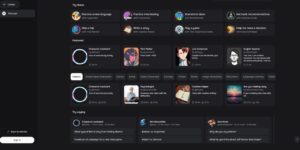 Cómo utilizar Character AI: Pasos senci...
Cómo utilizar Character AI: Pasos senci...Si quieres conocer otros artículos parecidos a Cómo forzar la salida de Slack puedes visitar la categoría Cómo.
Deja una respuesta

Contenido relacionado